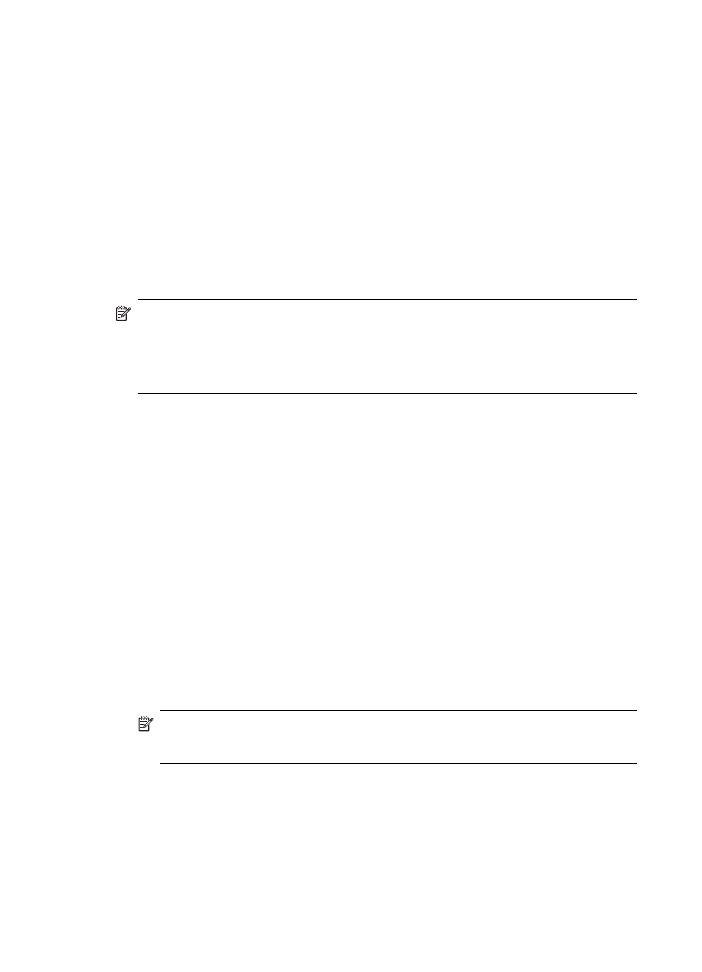
Mac OS X での Bluetooth によるデバイスの接続
デバイスを
Bluetooth 内蔵の Mac に接続するか、外部 Bluetooth アダ
プタを取り付けることができます。
注記
Mac Bluetooth は OS で有効にする必要があります。確認す
るには、
[システム環境設定] を開き、[ネットワーク] をクリック
し、
[ネットワーク ポート構成] を選択し、[Bluetooth] がオンにな
っていることを確認します。
Mac OS X で Bluetooth を使用してインストールおよび印刷を行うに
は
1
.
コンピュータにプリンタソフトウェアがインストールされて
いることを確認します。
2
.
HP Bluetooth アダプタをデバイス前面の USB ポートに接続
します。
3
.
コントロール
パネルの 電源 ボタンを押してデバイスの電源
を切り、もう一度ボタンを押して電源を入れます。
4
.
コンピュータに
HP Bluetooth アダプタを接続し、アダプタの
電源を入れます。
コンピュータにアダプタ付属のソフトウェ
アがインストールされていることを確認します。
コンピュー
タに
Bluetooth が内蔵されている場合は、コンピュータの電
源だけを入れてください。
注記 このステップは、
Bluetooth を内蔵していない
Macintosh コンピュータの場合のみ必要です。
5
.
[プリンタ設定ユーティリティ] を開きます。
6
.
[プリンタ一覧] で、[追加] をクリックします。
デバイスの検索が開始されます。
7
.
[デフォルト ブラウザ] タブで、接続の種類として
[Bluetooth] が選択されていることを確認します。
第
10 章
256
構成と管理
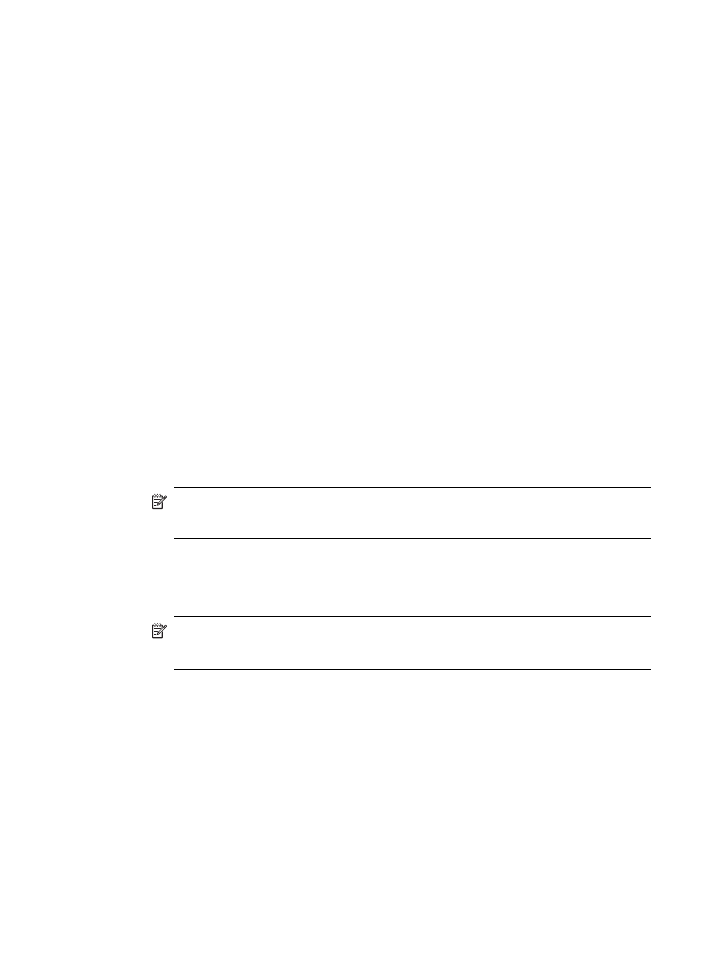
8
.
プルダウン
メニューから [Bluetooth] を選択します。 オール
インワン
デバイスを選択し、[追加] をクリックします。
デバイス一覧にオールインワン
デバイスが追加されます。
9
.
目的のデバイスで印刷を行います。
デバイスの